Nmcli (antarmuka baris perintah manajer jaringan) adalah utilitas baris perintah yang digunakan untuk mengontrol daemon NetworkManager yang digunakan untuk mengonfigurasi antarmuka jaringan.
Dengan utilitas nmcli, Anda dapat menampilkan, membuat, mengedit, mengaktifkan, dan menonaktifkan antarmuka atau koneksi jaringan. Ini sangat berguna untuk server dan sistem tanpa kepala yang tidak memiliki GUI.
Dalam tutorial ini, kami fokus pada bagaimana Anda dapat mengonfigurasi jaringan IP dengan perintah nmcli di Linux.
Sintaks Dasar
Perintah nmcli mengambil sintaks yang ditunjukkan di bawah ini:
$ sudo nmcli [OPSI] OBJEK {COMMAND | bantuan }
Dimana Object dapat berupa salah satu dari berikut ini:
- Antarmuka perangkat atau jaringan yang dikelola oleh NetworkManager
- Koneksi NetworkManager.
- Statistik NetworkManager
Sekarang mari kita lihat bagaimana Anda dapat mengkonfigurasi jaringan IP dengan perintah nmcli di Linux
Menampilkan antarmuka jaringan yang aktif dan tidak aktif
Tanpa argumen perintah apa pun, perintah nmcli menampilkan informasi terperinci tentang semua antarmuka jaringan – baik yang aktif maupun yang tidak aktif.
$ nmcli
Beberapa informasi yang ditampilkan meliputi status koneksi jaringan, jenis perangkat keras adaptor jaringan yang terkait dengan antarmuka, alamat MAC, alamat IPv4 dan IPv6, serta rute default.
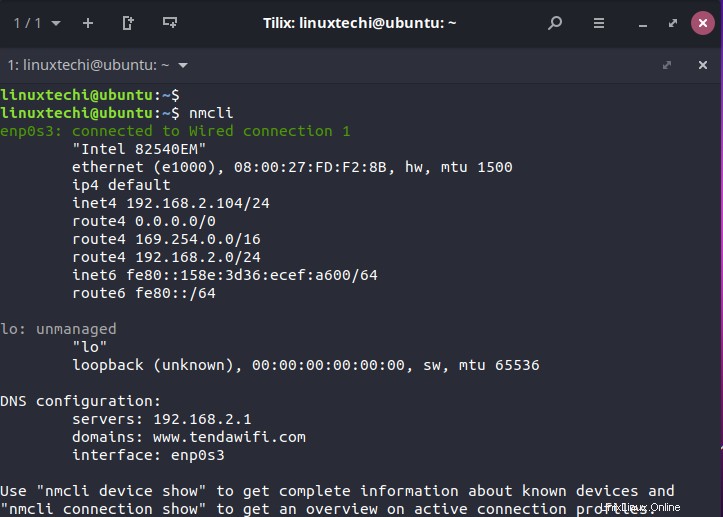
Untuk mendapatkan ringkasan singkat dari antarmuka jaringan, jalankan perintah:
$ nmcli device status OR $ nmcli dev status
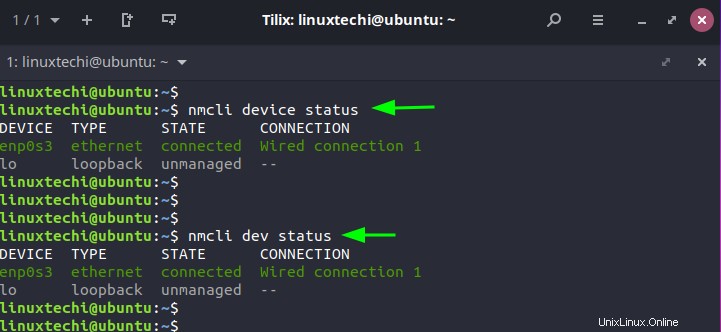
Untuk membuat daftar semua antarmuka aktif di sistem Anda, jalankan perintah:
$ nmcli connection show OR $ nmcli con show
Output menampilkan nama koneksi, UUID, jenis koneksi (Wired atau WiFi) dan perangkat (antarmuka jaringan)
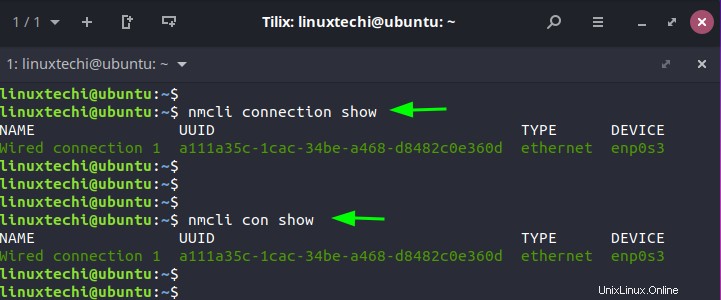
Atau, Anda dapat menjalankan perintah:
$ nmcli connection show --active
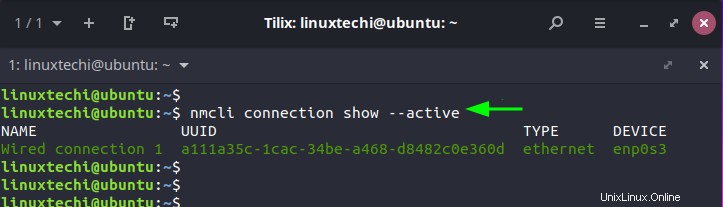
Tentukan bidang keluaran dalam keluaran
Anda dapat menentukan bidang apa yang ingin Anda tampilkan di terminal. Kolom yang valid mencakup DEVICE, TYPE, CONNECTION, CONN-UUID, STATE, IP4-CONNECTIVITY, dan IP6-CONNECTIVITY.
Pada contoh di bawah, kami telah memilih untuk menampilkan DEVICE dan DEVICE TYPE saja.
$ nmcli -f DEVICE, TYPE device
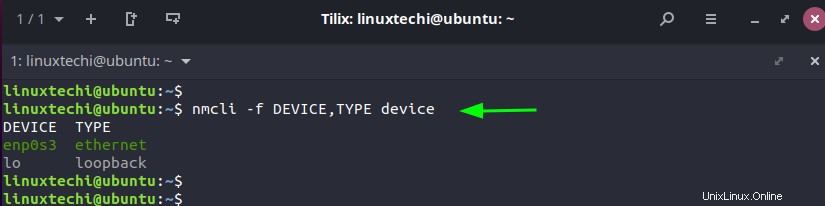
Menggunakan opsi -p (pretty), Anda dapat menampilkan output dalam format yang lebih mudah dibaca manusia di mana nilai dan headernya disejajarkan dengan baik.
$ nmcli -p device
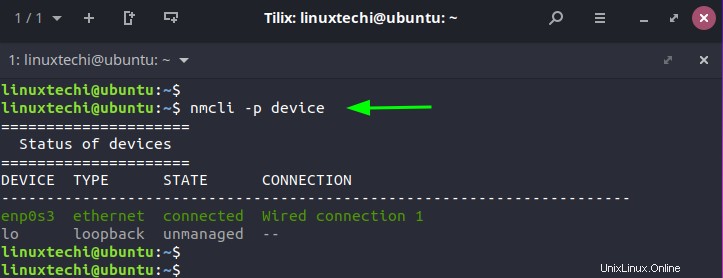
Mengonfigurasi IP statis menggunakan utilitas nmcli
Di bagian ini, kami akan mendemonstrasikan bagaimana Anda dapat mengonfigurasi alamat IP statis dengan nilai-nilai berikut:
- Alamat IP: 192.168.2.150/24
- Gerbang default: 192.168.2.1
- DNS Pilihan: 8.8.8.8, 8.8.4.4
- Pengalamatan IP statis
Sebelum kita menetapkan IP statis, mari kita periksa alamat IP sistem kita saat ini yaitu 192.168.2.104 seperti yang ditunjukkan.
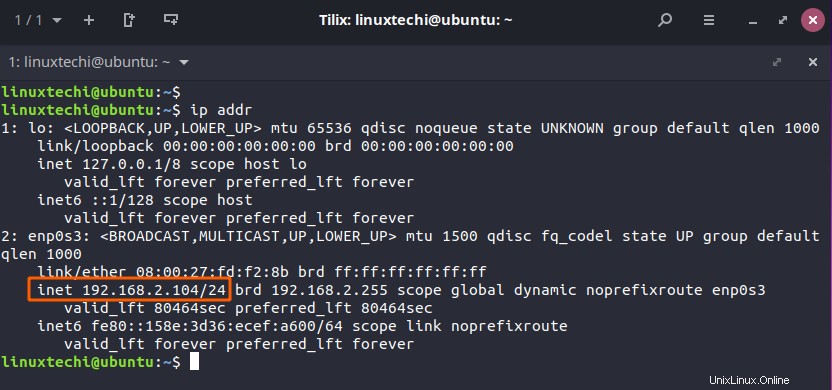
Untuk menyetel alamat IP statis dengan nama koneksi atau profil yang disebut static-ip, alamat IPv4 192.168.2.150, dan gateway default 192.168.2.150 kita akan menjalankan perintah:
$ sudo nmcli con add type ethernet con-name "static-ip" ifname enp0s3 ipv4.addresses 192.168.2.150/24 gw4 192.168.2.1
Catatan:Jika Anda ingin menonaktifkan ip dhcp dan mengkonfigurasi ip statis, jalankan di bawah ini,
$ sudo nmcli con add type ethernet con-name "static-ip" ifname enp0s3 ipv4.method manual ipv4.addresses 192.168.2.150/24 gw4 192.168.2.1
Selanjutnya kita akan mengkonfigurasi server DNS sebagai berikut.
$ sudo nmcli con mod static-ip ipv4.dns "8.8.8.8 8.8.4.4"
Untuk mengaktifkan koneksi kita akan menjalankan perintah:
$ sudo nmcli con up static-ip ifname enp0s3

Kami baru saja menambahkan alamat IP lain ke antarmuka jaringan kami enp0s3. Untuk mengkonfirmasi bahwa alamat IP telah berhasil ditambahkan, kami akan menjalankan perintah ip:
$ ip addr
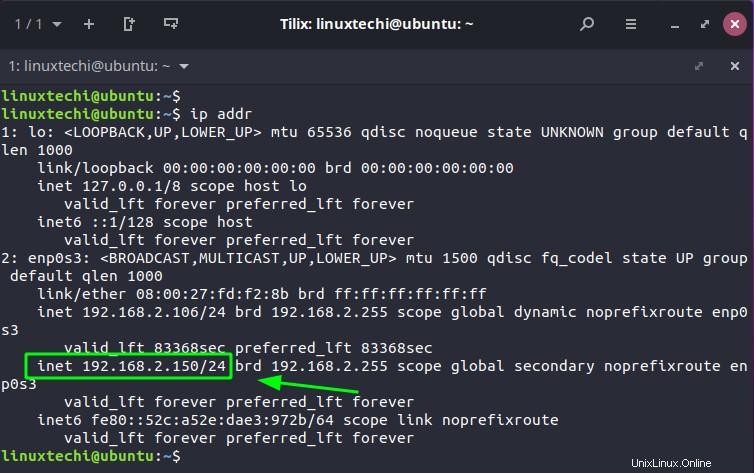
Mengaktifkan / Menonaktifkan koneksi jaringan
Di bagian ini, kami akan mengeksplorasi bagaimana Anda dapat mengelola koneksi dengan mengaktifkan atau menonaktifkannya. Untuk menonaktifkan atau menonaktifkan koneksi, jalankan perintah:
$ sudo nmcli con down id "static-ip" ifname enp0s3
Anda juga dapat mengabaikan parameter ifname enp0s3.
$ sudo nmcli con down id "static-ip"
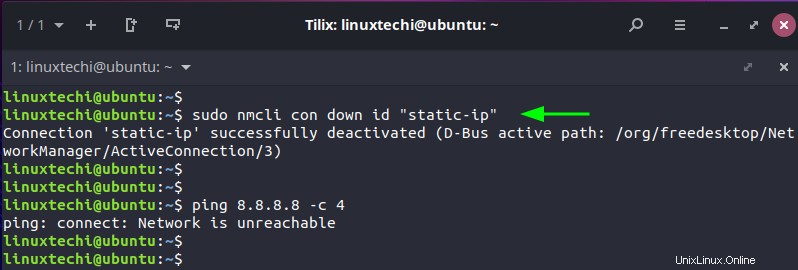
Untuk memunculkan atau mengaktifkan koneksi, jalankan perintah:
$ sudo nmcli con up id "static-ip" ifname enp0s3
Atau, Anda dapat memotong perintah sebagai berikut:
$ sudo nmcli con up id "static-ip"
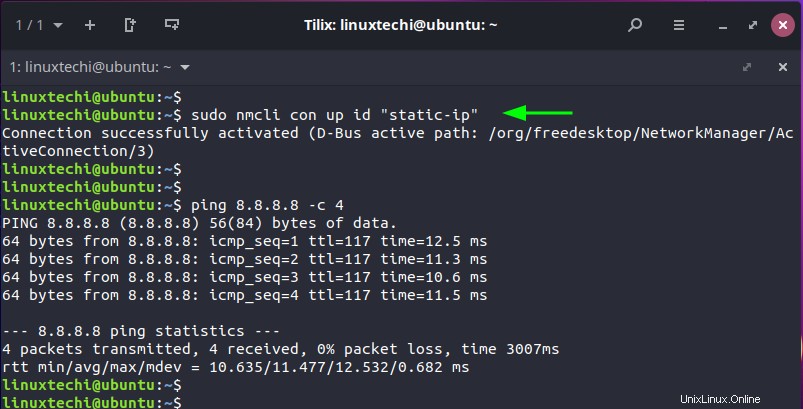
Untuk melihat lebih lanjut tentang opsi perintah nmcli, cukup jalankan perintah:
$ nmcli --help
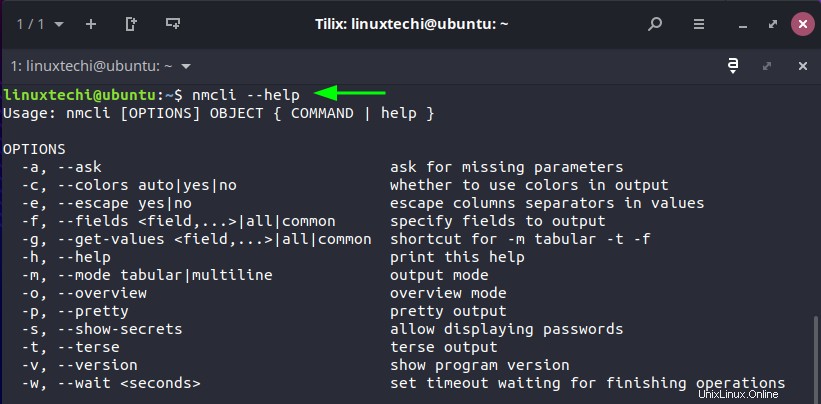
Kesimpulan
Utilitas nmcli adalah alat yang berguna untuk menambahkan dan mengelola koneksi jaringan pada sistem Linux. Ini menyediakan opsi baris perintah yang mudah untuk membantu Anda mengonfigurasi jaringan terutama pada server tanpa kepala. Dalam panduan ini, kami telah menunjukkan bagaimana Anda dapat menambahkan dan mengelola koneksi jaringan dengan perintah nmcli di Linux.
Baca Juga :Contoh Perintah 9 tee di Linux